MKV Cutter: przycinaj swoje pliki MKV za pomocą tych 3 wiodących narzędzi
Nauczyć się jak przytnij swój MKV czytając poniższy post. Wiemy, że plik MKV jest jednym z najczęściej używanych typów plików, takich jak MOV i AVI. Obsługuje dużą liczbę ścieżek audio, obrazów i napisów. Jest to niewątpliwie jeden z najpopularniejszych formatów multimedialnych, ponieważ zawiera wysokiej jakości wideo. Możesz przyciąć plik MKV i usunąć niepotrzebne części. Mając to na uwadze, musisz dokończyć czytanie tego postu, ponieważ podamy Ci najbardziej zalecaną przecinarkę MKV dla urządzeń Mac i Windows.

- Część 1. Najlepsze frezy MKV dla Windows i Mac
- Część 2. Jak z łatwością wycinać pliki MKV
- Część 3. Często zadawane pytania dotyczące frezu MKV
Część 1. Najlepsze frezy MKV dla Windows i Mac
W tym artykule zebrano listę najlepszych przecinarek MKV dla urządzeń Mac i Windows. Zalety i wady tego narzędzia zostaną szczegółowo omówione, a także jego cechy.
1. Vidmore Video Converter
Vidmore Video Converter jest często uważany za najlepszy z przecinarek MKV, a wielu użytkowników chwali jego wydajność. Zdjęcia, filmy i dźwięk można edytować za pomocą tego jedynego w swoim rodzaju programu. Vidmore doskonale radzi sobie z aktualizacją plików i uczynieniem ich bardziej atrakcyjnymi wizualnie bez konieczności pełnego wykorzystania możliwości edycji. Wynika to z przyjaznego dla użytkownika interfejsu, jaki zapewnia. Co więcej, to narzędzie jest fantastycznym wyborem, jeśli chodzi o kompatybilność! Jest kompatybilny z systemami operacyjnymi Mac i Windows.
Aby usunąć niepożądane fragmenty plików MKV, możesz użyć Vidmore do wykonania tego zadania bez trudności. Ponadto, ponieważ obsługuje ponad 200 typów plików, nie będziesz mieć problemów z przesyłaniem i eksportowaniem danych za pomocą tego programu. Nic więc dziwnego, że jest to jedno z najdoskonalszych i najczęściej używanych narzędzi dostępnych na rynku.
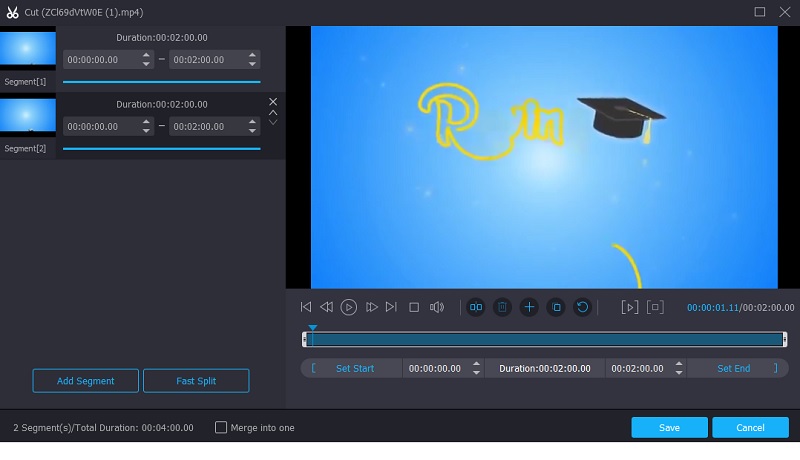
Plusy:
- Obsługiwanych jest kilka formatów audio i wideo.
- Edycja audio i wideo najwyższego kalibru.
- Metody przetwarzania wideo w krótkim czasie.
- Proste w użyciu oprogramowanie do edycji audio/wideo.
Cons:
- Nie ma dostępnych wersji na Androida i iOS.
2. Filmora
Innym bardzo protekcjonalnym kuterem MKV jest Filmora. Jest to również świetne narzędzie do wycinania niepotrzebnych części klipów wideo. Jego interfejs użytkownika jest prosty, dzięki czemu nadaje się do użytku zarówno przez początkujących, jak i doświadczonych profesjonalistów. To miłe, ponieważ masz możliwość przycięcia pilnika do dowolnej długości, czasu trwania i jakości, które wybierzesz w zależności od swoich wymagań, co jest wygodne.
Jakość wideo jest również wyjątkowa i masz możliwość dostosowania kilku parametrów do ich najlepszych ustawień, aby wygenerować atrakcyjny wizualnie plik wyjściowy. Dodatkowo obsługuje szeroką gamę dodatkowych formatów wideo oprócz MKV. Nic dziwnego, że jest to również jedna z najczęściej używanych przecinarek MKV.
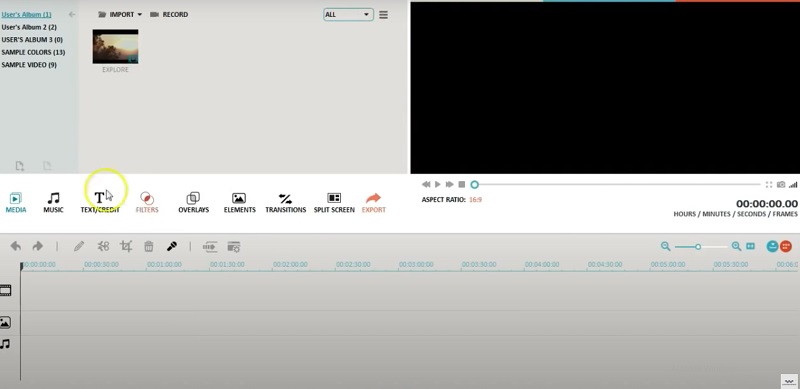
Plusy:
- Stosowanie efektów wideo, takich jak filtry, nakładki i komponenty, jest tak proste, jak przeciąganie i upuszczanie.
- Prosta w obsłudze, niewielka waga i idealna do tanich komputerów PC i laptopów.
- Renderowanie wideo kończy się w krótkim czasie.
Cons:
- Tylko plany premium uzyskują nowe efekty co miesiąc.
- Narzędzie do klasyfikacji kolorów ma pewne ograniczenia. Nie ma palet kolorów, zagięć ani wzorów.
3. FFmpeg
Jeśli szukasz edytora audio i wideo opartego na słowach, FFmpeg jest narzędziem dla Ciebie. W przeciwieństwie do wszystkich innych edytorów audio z prostymi funkcjami nawigacji, początkowo korzystanie z nich może być trochę trudne. Mimo to niewątpliwie pomoże ci przyciąć pliki MKV do żądanej długości.
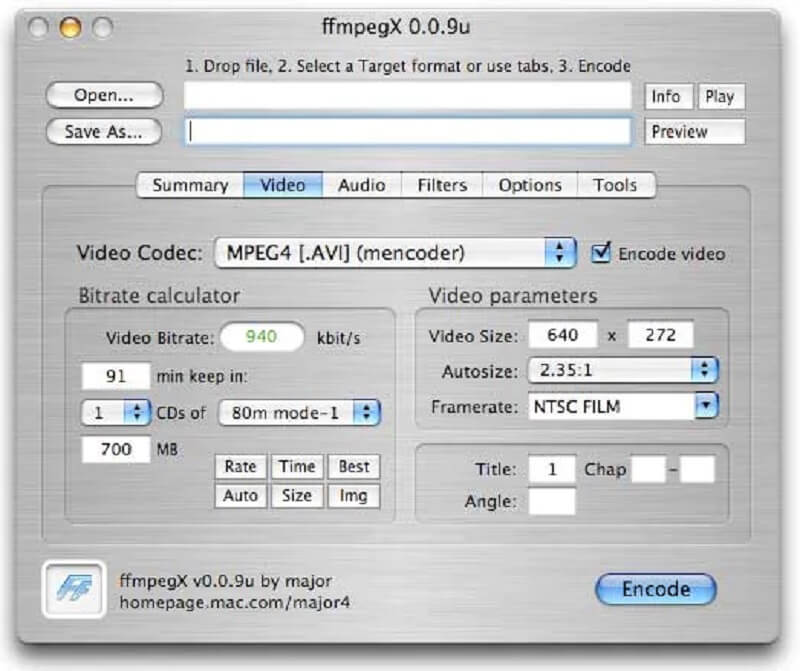
Plusy:
- Jest kompatybilny z dużą liczbą kodeków i filtrów.
- Jest kompatybilny ze wszystkimi głównymi formatami audio i wideo.
Cons:
- Nie jest łatwy w użyciu i w praktyce dla amatorów.
- Oficjalny materiał nie jest dobrze zorganizowany i może być trudny do zrozumienia.
Część 2. Jak z łatwością wycinać pliki MKV
Ta sekcja zawiera samouczek krok po kroku dotyczący korzystania z doskonałego narzędzia MKV Cutter, który pozwoli Ci szybko przyciąć pliki bez niszczenia, uszkadzania lub innego uszkadzania oryginalnego pliku.
Krok 1: Pobierz narzędzie do przycinania plików MKV
Możesz pobrać i zainstalować aplikację do cięcia plików MKV na swoim komputerze, klikając jeden z Ściągnij przyciski na dole strony. Aktywacja oprogramowania na Twoim urządzeniu będzie wymagana po zakończeniu procesu instalacji.
Krok 2: Dodaj swoje pliki MKV
Jeśli chcesz rozpocząć proces przesyłania plików ze swojego Teczka, Kliknij na Dodaj pliki przycisk, który znajduje się w lewym górnym rogu ekranu. Inną opcją jest kliknięcie na Plus w środkowym interfejsie okna, co spowoduje wyświetlenie menu opcji.
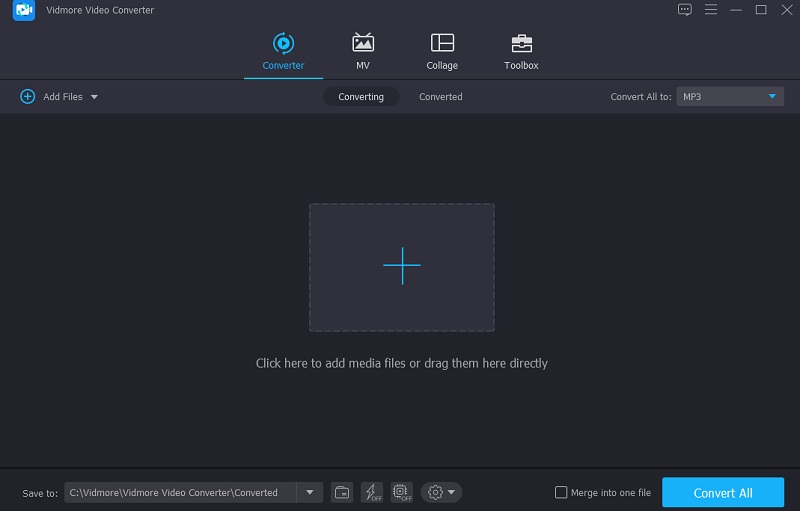
Krok 3: Przejdź do sekcji edycji
Po zaimportowaniu pliku MKV do Oś czasu, Kliknij na Nożyce ikona znajdująca się pod miniaturą wideo. Następnie zacznij usuwać niepożądane części pliku MKV, stopniowo dostosowując lewy i prawy suwak wideo do lewej i prawej pozycji. Jeśli chcesz, możesz również ręcznie wprowadzić czas rozpoczęcia i zakończenia klipu. Po zakończeniu kliknij Zapisać w prawym dolnym rogu.
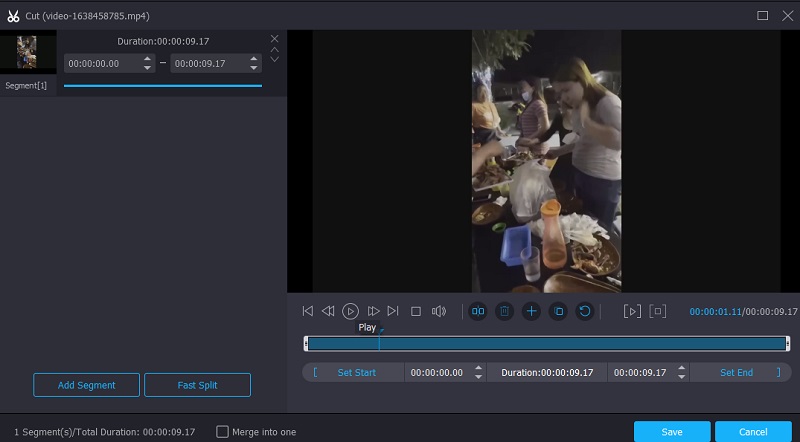
Krok 4: Pomyślnie przekonwertuj plik MKV
Możesz na stałe zastosować wprowadzone zmiany, klikając Skonwertuj wszystko u dołu strony po wprowadzeniu wszystkich zmian wymienionych powyżej oraz w kolejnych sekcjach. I z tym skończyłeś!
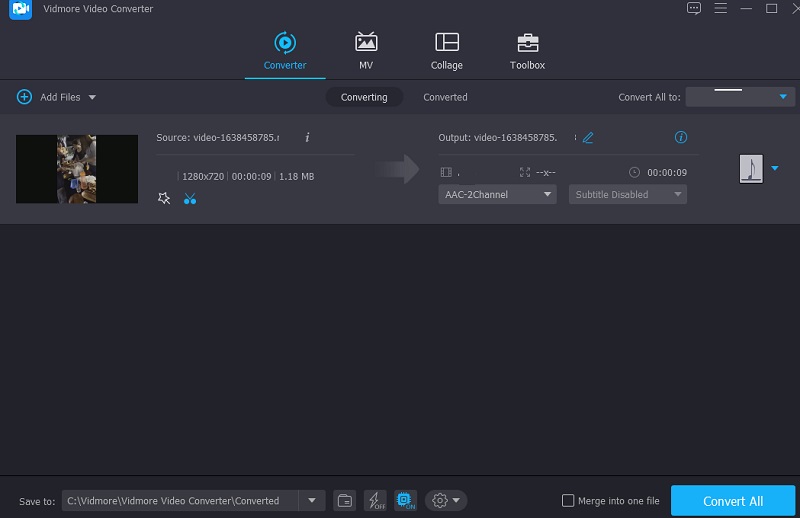
Część 3. Często zadawane pytania dotyczące frezu MKV
Co takiego jest w MKV, że jest tak popularne?
MKV jest najbardziej globalnym i elastycznym formatem wideo dostępnym, ponieważ może zawierać dowolny rodzaj i liczbę kodeków wideo lub audio, a także nieskończoną liczbę obrazów nieruchomych, plików napisów i rekordów metadanych, dzięki czemu jest najbardziej wszechstronny.
Czy to prawda, że mogę przyciąć plik MKV bez ponownego kodowania go za pomocą FFmpeg?
Możesz przycinać wideo bez ponownego kodowania za pomocą FFmpeg. Zawiera wszystkie funkcje i narzędzia potrzebne do edycji klipu wideo bez konieczności ponownego kodowania.
Czy MKV jest lepszym formatem niż MP4?
Podczas gdy MP4 ma wyraźne zalety, MKV ma również pewne zalety. Ponieważ jest to format otwarty bez zobowiązań licencyjnych, jest bardziej prawdopodobne, że będzie obsługiwany przez oprogramowanie typu open source. Niektóre funkcje, takie jak wiele ścieżek i napisów, są w niektórych przypadkach lepiej zachowane w MKV niż w MP4. Dlatego jest lepszy niż MP4.
Wniosek
To prowadzi nas do końca dzisiejszego wpisu! Z pomocą najbardziej cenionych Przecinarka MKV w przypadku opisanych powyżej narzędzi Mac i Windows, będziesz w stanie usunąć niepożądane fragmenty swojego najcenniejszego klipu wideo bez uszczerbku dla jego jakości. Jeśli jednak chcesz przyciąć wideo MKV bez żadnego wysiłku, możesz zamiast tego spróbować użyć konwertera wideo Vidmore.
Wskazówki MKV
-
Edytuj MKV
-
Obcinacz wideo
-
Odtwarzanie MKV


